升级win10后如何回滚到原版本
- 格式:doc
- 大小:35.36 MB
- 文档页数:9
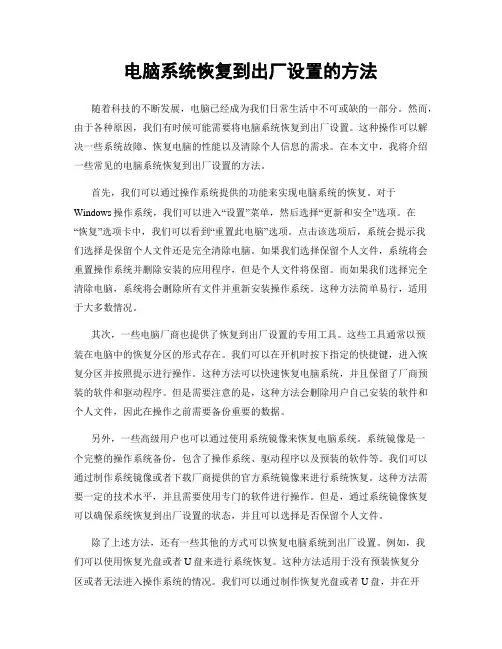
电脑系统恢复到出厂设置的方法随着科技的不断发展,电脑已经成为我们日常生活中不可或缺的一部分。
然而,由于各种原因,我们有时候可能需要将电脑系统恢复到出厂设置。
这种操作可以解决一些系统故障、恢复电脑的性能以及清除个人信息的需求。
在本文中,我将介绍一些常见的电脑系统恢复到出厂设置的方法。
首先,我们可以通过操作系统提供的功能来实现电脑系统的恢复。
对于Windows操作系统,我们可以进入“设置”菜单,然后选择“更新和安全”选项。
在“恢复”选项卡中,我们可以看到“重置此电脑”选项。
点击该选项后,系统会提示我们选择是保留个人文件还是完全清除电脑。
如果我们选择保留个人文件,系统将会重置操作系统并删除安装的应用程序,但是个人文件将保留。
而如果我们选择完全清除电脑,系统将会删除所有文件并重新安装操作系统。
这种方法简单易行,适用于大多数情况。
其次,一些电脑厂商也提供了恢复到出厂设置的专用工具。
这些工具通常以预装在电脑中的恢复分区的形式存在。
我们可以在开机时按下指定的快捷键,进入恢复分区并按照提示进行操作。
这种方法可以快速恢复电脑系统,并且保留了厂商预装的软件和驱动程序。
但是需要注意的是,这种方法会删除用户自己安装的软件和个人文件,因此在操作之前需要备份重要的数据。
另外,一些高级用户也可以通过使用系统镜像来恢复电脑系统。
系统镜像是一个完整的操作系统备份,包含了操作系统、驱动程序以及预装的软件等。
我们可以通过制作系统镜像或者下载厂商提供的官方系统镜像来进行系统恢复。
这种方法需要一定的技术水平,并且需要使用专门的软件进行操作。
但是,通过系统镜像恢复可以确保系统恢复到出厂设置的状态,并且可以选择是否保留个人文件。
除了上述方法,还有一些其他的方式可以恢复电脑系统到出厂设置。
例如,我们可以使用恢复光盘或者U盘来进行系统恢复。
这种方法适用于没有预装恢复分区或者无法进入操作系统的情况。
我们可以通过制作恢复光盘或者U盘,并在开机时选择从光盘或者U盘启动来进行系统恢复。
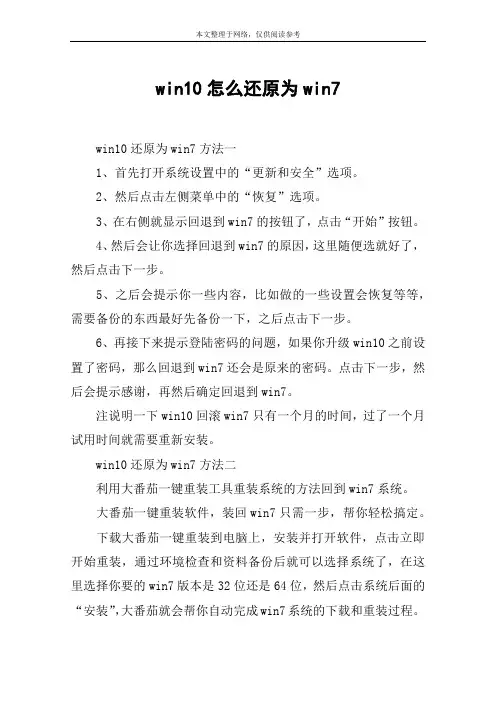
win10怎么还原为win7
win10还原为win7方法一
1、首先打开系统设置中的“更新和安全”选项。
2、然后点击左侧菜单中的“恢复”选项。
3、在右侧就显示回退到win7的按钮了,点击“开始”按钮。
4、然后会让你选择回退到win7的原因,这里随便选就好了,然后点击下一步。
5、之后会提示你一些内容,比如做的一些设置会恢复等等,需要备份的东西最好先备份一下,之后点击下一步。
6、再接下来提示登陆密码的问题,如果你升级win10之前设置了密码,那么回退到win7还会是原来的密码。
点击下一步,然后会提示感谢,再然后确定回退到win7。
注说明一下win10回滚win7只有一个月的时间,过了一个月试用时间就需要重新安装。
win10还原为win7方法二
利用大番茄一键重装工具重装系统的方法回到win7系统。
大番茄一键重装软件,装回win7只需一步,帮你轻松搞定。
下载大番茄一键重装到电脑上,安装并打开软件,点击立即开始重装,通过环境检查和资料备份后就可以选择系统了,在这里选择你要的win7版本是32位还是64位,然后点击系统后面的“安装”,大番茄就会帮你自动完成win7系统的下载和重装过程。
win10一键装回win7,就是这么简单。
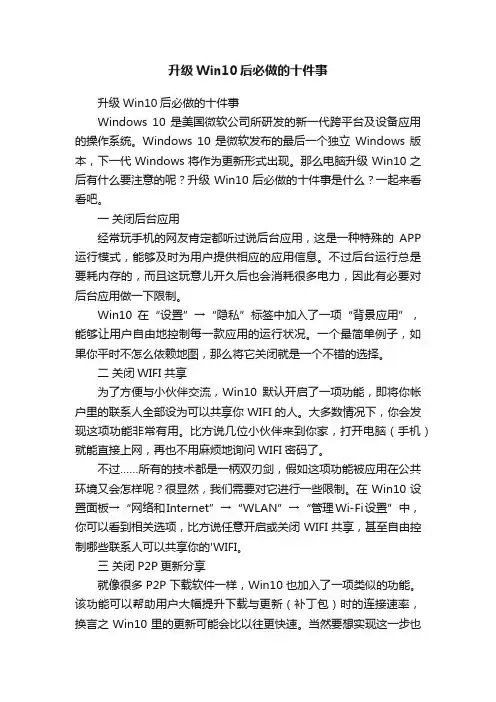
升级Win10后必做的十件事升级Win10后必做的十件事Windows 10 是美国微软公司所研发的新一代跨平台及设备应用的操作系统。
Windows 10是微软发布的最后一个独立Windows版本,下一代Windows将作为更新形式出现。
那么电脑升级Win10之后有什么要注意的呢?升级Win10后必做的十件事是什么?一起来看看吧。
一关闭后台应用经常玩手机的网友肯定都听过说后台应用,这是一种特殊的APP 运行模式,能够及时为用户提供相应的应用信息。
不过后台运行总是要耗内存的,而且这玩意儿开久后也会消耗很多电力,因此有必要对后台应用做一下限制。
Win10在“设置”→“隐私”标签中加入了一项“背景应用”,能够让用户自由地控制每一款应用的运行状况。
一个最简单例子,如果你平时不怎么依赖地图,那么将它关闭就是一个不错的选择。
二关闭WIFI共享为了方便与小伙伴交流,Win10默认开启了一项功能,即将你帐户里的联系人全部设为可以共享你WIFI的人。
大多数情况下,你会发现这项功能非常有用。
比方说几位小伙伴来到你家,打开电脑(手机)就能直接上网,再也不用麻烦地询问WIFI密码了。
不过……所有的技术都是一柄双刃剑,假如这项功能被应用在公共环境又会怎样呢?很显然,我们需要对它进行一些限制。
在Win10设置面板→“网络和Internet”→“WLAN”→“管理Wi-Fi设置”中,你可以看到相关选项,比方说任意开启或关闭WIFI共享,甚至自由控制哪些联系人可以共享你的'WIFI。
三关闭P2P更新分享就像很多P2P下载软件一样,Win10也加入了一项类似的功能。
该功能可以帮助用户大幅提升下载与更新(补丁包)时的连接速率,换言之Win10里的更新可能会比以往更快速。
当然要想实现这一步也是要付出一点代价的,当你接受别人数据的同时自己也是一位数据贡献者,于是乎,当所有人都使用Win10时,一个庞大的P2P网络便诞生了。
一般情况下这个并不会导致很严重的问题,但如果你使用的是基于流量的网络,那么就需要对它进行一点点限制了。
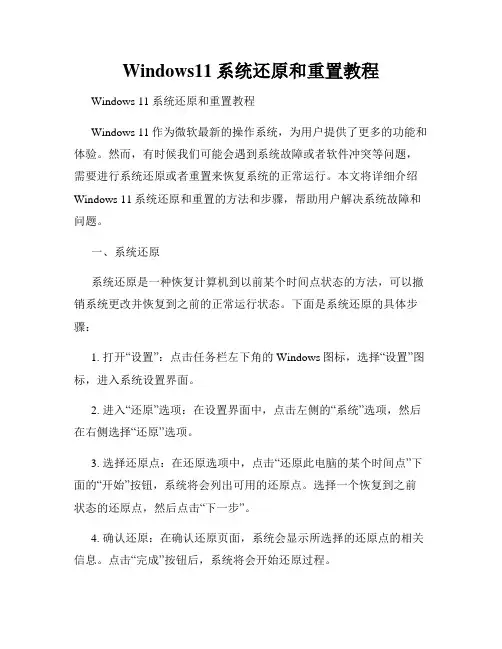
Windows11系统还原和重置教程Windows 11系统还原和重置教程Windows 11作为微软最新的操作系统,为用户提供了更多的功能和体验。
然而,有时候我们可能会遇到系统故障或者软件冲突等问题,需要进行系统还原或者重置来恢复系统的正常运行。
本文将详细介绍Windows 11系统还原和重置的方法和步骤,帮助用户解决系统故障和问题。
一、系统还原系统还原是一种恢复计算机到以前某个时间点状态的方法,可以撤销系统更改并恢复到之前的正常运行状态。
下面是系统还原的具体步骤:1. 打开“设置”:点击任务栏左下角的Windows图标,选择“设置”图标,进入系统设置界面。
2. 进入“还原”选项:在设置界面中,点击左侧的“系统”选项,然后在右侧选择“还原”选项。
3. 选择还原点:在还原选项中,点击“还原此电脑的某个时间点”下面的“开始”按钮,系统将会列出可用的还原点。
选择一个恢复到之前状态的还原点,然后点击“下一步”。
4. 确认还原:在确认还原页面,系统会显示所选择的还原点的相关信息。
点击“完成”按钮后,系统将会开始还原过程。
5. 等待还原:系统还原需要一些时间,请耐心等待系统完成还原过程。
在还原过程中,计算机将会重新启动若干次。
6. 完成还原:等待还原过程完成后,系统将会自动重启并恢复到选择的还原点的状态。
系统还原完成后,您的计算机将会回到以前的状态。
二、系统重置系统重置是一种将计算机恢复到初始状态的方法,可以清除所有的用户数据和安装的应用程序,重新安装Windows操作系统。
下面是系统重置的具体步骤:1. 打开“设置”:同样,点击任务栏左下角的Windows图标,选择“设置”图标,进入系统设置界面。
2. 进入“还原”选项:在设置界面中,点击左侧的“系统”选项,然后在右侧选择“还原”选项。
3. 进入重置选项:在还原选项中,点击“此电脑”下面的“开始”按钮,然后选择“开始重置”。
4. 选择重置方式:在开始重置页面,系统提供了两种重置方式,一种是保留个人文件的重置,另一种是删除全部内容的重置。
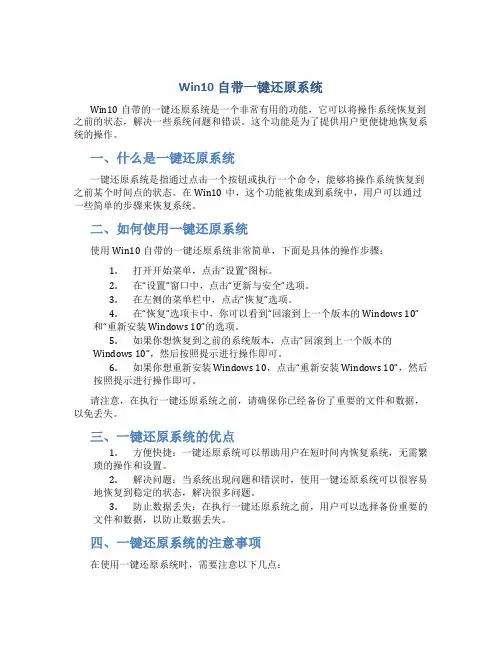
Win10自带一键还原系统Win10自带的一键还原系统是一个非常有用的功能,它可以将操作系统恢复到之前的状态,解决一些系统问题和错误。
这个功能是为了提供用户更便捷地恢复系统的操作。
一、什么是一键还原系统一键还原系统是指通过点击一个按钮或执行一个命令,能够将操作系统恢复到之前某个时间点的状态。
在Win10中,这个功能被集成到系统中,用户可以通过一些简单的步骤来恢复系统。
二、如何使用一键还原系统使用Win10自带的一键还原系统非常简单,下面是具体的操作步骤:1.打开开始菜单,点击“设置”图标。
2.在“设置”窗口中,点击“更新与安全”选项。
3.在左侧的菜单栏中,点击“恢复”选项。
4.在“恢复”选项卡中,你可以看到“回滚到上一个版本的Windows 10”和“重新安装Windows 10”的选项。
5.如果你想恢复到之前的系统版本,点击“回滚到上一个版本的Windows 10”,然后按照提示进行操作即可。
6.如果你想重新安装Windows 10,点击“重新安装Windows 10”,然后按照提示进行操作即可。
请注意,在执行一键还原系统之前,请确保你已经备份了重要的文件和数据,以免丢失。
三、一键还原系统的优点1.方便快捷:一键还原系统可以帮助用户在短时间内恢复系统,无需繁琐的操作和设置。
2.解决问题:当系统出现问题和错误时,使用一键还原系统可以很容易地恢复到稳定的状态,解决很多问题。
3.防止数据丢失:在执行一键还原系统之前,用户可以选择备份重要的文件和数据,以防止数据丢失。
四、一键还原系统的注意事项在使用一键还原系统时,需要注意以下几点:1.备份重要文件和数据:一键还原系统会将操作系统恢复到之前的状态,这意味着你的文件和数据也会受到影响。
所以,在执行一键还原之前,请先备份好重要的文件和数据。
2.选择适当的回滚点:当选择“回滚到上一个版本的Windows 10”时,系统会列出可回滚的版本。
请选择最适合的版本进行回滚。
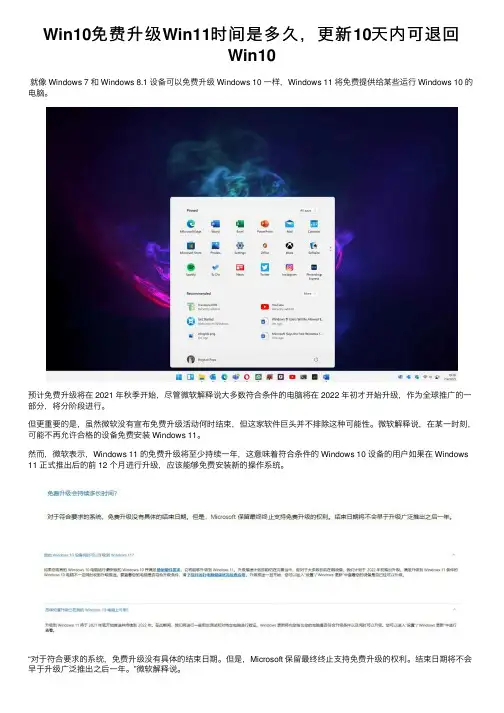
Win10免费升级Win11时间是多久,更新10天内可退回Win10就像 Windows 7 和 Windows 8.1 设备可以免费升级 Windows 10 ⼀样,Windows 11 将免费提供给某些运⾏ Windows 10 的电脑。
预计免费升级将在 2021 年秋季开始,尽管微软解释说⼤多数符合条件的电脑将在 2022 年初才开始升级,作为全球推⼴的⼀部分,将分阶段进⾏。
但更重要的是,虽然微软没有宣布免费升级活动何时结束,但这家软件巨头并不排除这种可能性。
微软解释说,在某⼀时刻,可能不再允许合格的设备免费安装 Windows 11。
然⽽,微软表⽰,Windows 11 的免费升级将⾄少持续⼀年,这意味着符合条件的 Windows 10 设备的⽤户如果在 Windows 11 正式推出后的前 12 个⽉进⾏升级,应该能够免费安装新的操作系统。
“对于符合要求的系统,免费升级没有具体的结束⽇期。
但是,Microsoft 保留最终终⽌⽀持免费升级的权利。
结束⽇期将不会早于升级⼴泛推出之后⼀年。
”微软解释说。
微软还称,“升级推送计划⽬前仍在完善当中,但对于⼤多数⽬前在⽤设备,我们计划于 2022 年初推出升级。
满⾜升级到Windows 11 条件的 Windows 10 电脑不⼀定同时收到升级推送。
要查看您的电脑是否符合升级条件,请下载并运⾏电脑健康状况检查应⽤。
升级推送⼀旦开始,您可以进⼊“设置 "/“Windows 更新" 中查看您的设备是否已经可以升级。
”符合条件的设备的⽤户如果不切换到 Windows 11,也可以继续使⽤ Windows 10,因为 Windows 10 操作系统将被⽀持到2025 年。
升级并不是强制性的,不过坚持使⽤ Windows 10 的⽤户会错过很多改进,包括新的开始菜单和任务栏体验,以及对安卓应⽤的⽀持等。
微软计划在今年秋天正式推出 Windows 11,有证据表明该操作系统将在 10 ⽉登陆第⼀批设备。
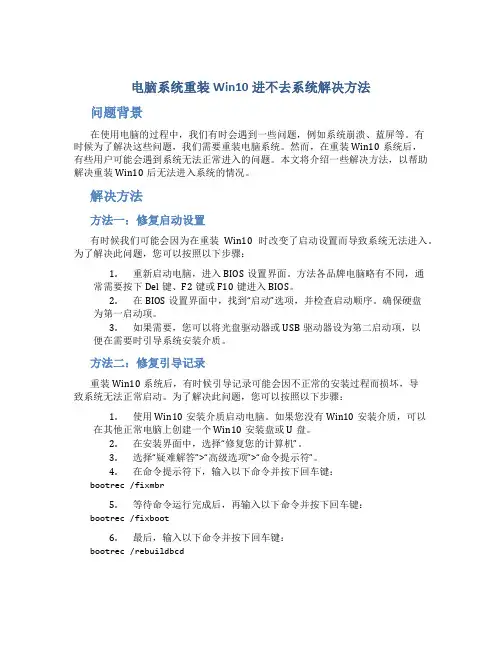
电脑系统重装Win10进不去系统解决方法问题背景在使用电脑的过程中,我们有时会遇到一些问题,例如系统崩溃、蓝屏等。
有时候为了解决这些问题,我们需要重装电脑系统。
然而,在重装Win10系统后,有些用户可能会遇到系统无法正常进入的问题。
本文将介绍一些解决方法,以帮助解决重装Win10后无法进入系统的情况。
解决方法方法一:修复启动设置有时候我们可能会因为在重装Win10时改变了启动设置而导致系统无法进入。
为了解决此问题,您可以按照以下步骤:1.重新启动电脑,进入BIOS设置界面。
方法各品牌电脑略有不同,通常需要按下Del键、F2键或F10键进入BIOS。
2.在BIOS设置界面中,找到“启动”选项,并检查启动顺序。
确保硬盘为第一启动项。
3.如果需要,您可以将光盘驱动器或USB驱动器设为第二启动项,以便在需要时引导系统安装介质。
方法二:修复引导记录重装Win10系统后,有时候引导记录可能会因不正常的安装过程而损坏,导致系统无法正常启动。
为了解决此问题,您可以按照以下步骤:1.使用Win10安装介质启动电脑。
如果您没有Win10安装介质,可以在其他正常电脑上创建一个Win10安装盘或U盘。
2.在安装界面中,选择“修复您的计算机”。
3.选择“疑难解答”>“高级选项”>“命令提示符”。
4.在命令提示符下,输入以下命令并按下回车键:bootrec /fixmbr5.等待命令运行完成后,再输入以下命令并按下回车键:bootrec /fixboot6.最后,输入以下命令并按下回车键:bootrec /rebuildbcd方法三:回滚到之前的系统版本如果您刚刚重装的Win10系统并不稳定,您可能会考虑回滚到之前的系统版本。
为了回滚到之前的系统版本,您可以按照以下步骤:1.重新启动电脑,在启动过程中按下F8键或Shift + F8键进入高级启动选项。
2.在高级启动选项中,选择“疑难解答”>“高级选项”>“系统恢复”。
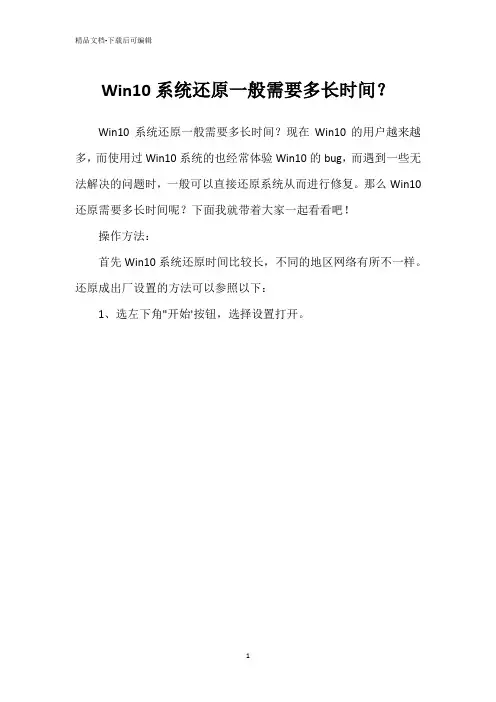
Win10系统还原一般需要多长时间?
Win10系统还原一般需要多长时间?现在Win10的用户越来越多,而使用过Win10系统的也经常体验Win10的bug,而遇到一些无法解决的问题时,一般可以直接还原系统从而进行修复。
那么Win10还原需要多长时间呢?下面我就带着大家一起看看吧!
操作方法:
首先Win10系统还原时间比较长,不同的地区网络有所不一样。
还原成出厂设置的方法可以参照以下:
1、选左下角"开始'按钮,选择设置打开。
2、依次点选"更新与安全' "恢复'"重置此电脑' "开始'。
(如果进不了系统,也可以尝试强制关机两次,第三次开机时会自动进入Windows RE修复环境)
3、根据个人需要,选择合适的选项。
保留我的文件:删除应用和设置,但保留个人文件;删除所有内容:删除所有个人文件、应用和设置。
4、选择保留我的文件,将会提示删除应用的列表,方便后期重
新安装。
5、点击"重置',会立即开始初始化电脑。
如果选择"删除所有内容',会看到以上画面。
Ps:还原到以前的系统还是还原到win10以前的版本。
win10还原到win7或者win8.1,很快十几分钟都不到。
还原以前的版本,那
这个在半个小时到一小时。
如果是重置电脑,那这个跟配置有关,基本都在1个小时甚至2小时。
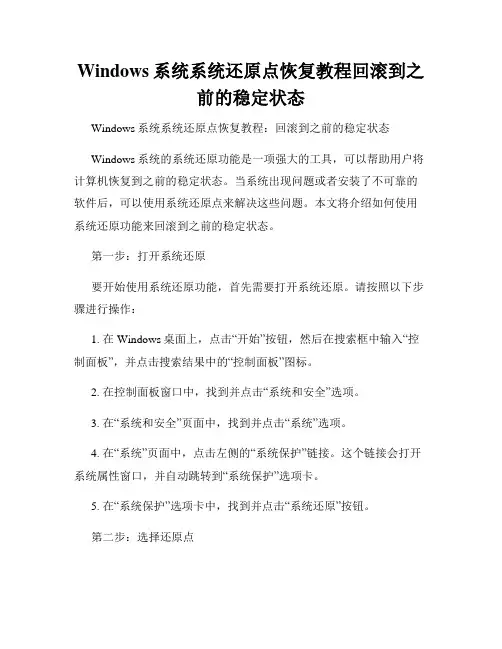
Windows系统系统还原点恢复教程回滚到之前的稳定状态Windows系统系统还原点恢复教程:回滚到之前的稳定状态Windows系统的系统还原功能是一项强大的工具,可以帮助用户将计算机恢复到之前的稳定状态。
当系统出现问题或者安装了不可靠的软件后,可以使用系统还原点来解决这些问题。
本文将介绍如何使用系统还原功能来回滚到之前的稳定状态。
第一步:打开系统还原要开始使用系统还原功能,首先需要打开系统还原。
请按照以下步骤进行操作:1. 在Windows桌面上,点击“开始”按钮,然后在搜索框中输入“控制面板”,并点击搜索结果中的“控制面板”图标。
2. 在控制面板窗口中,找到并点击“系统和安全”选项。
3. 在“系统和安全”页面中,找到并点击“系统”选项。
4. 在“系统”页面中,点击左侧的“系统保护”链接。
这个链接会打开系统属性窗口,并自动跳转到“系统保护”选项卡。
5. 在“系统保护”选项卡中,找到并点击“系统还原”按钮。
第二步:选择还原点一旦打开了系统还原功能,你将看到一个包含可用还原点的列表。
还原点是在系统上安装软件或者更新驱动程序等操作之前自动创建的快照。
请按照以下步骤选择合适的还原点:1. 在系统还原窗口中,选择“推荐的还原点”或者“从列表中选择其他还原点”选项。
如果你选择“推荐的还原点”,系统会自动选择最近的还原点。
如果你选择“从列表中选择其他还原点”,系统会显示可用的还原点列表。
2. 如果你选择了“从列表中选择其他还原点”选项,系统会显示一个包含还原点日期和描述的列表。
浏览列表,并选择一个你希望恢复到的还原点。
注意,如果你不确定哪个还原点是最合适的,可以点击“扫描受影响程序”按钮查看每个还原点对应的受影响程序列表。
3. 选中你希望使用的还原点,然后点击“下一步”。
第三步:执行还原选择了还原点之后,系统还原功能会提示你确认操作并提醒你在还原前保存重要的文件。
按照以下步骤执行还原操作:1. 在确认还原窗口中,系统还会显示还原点的详细信息。
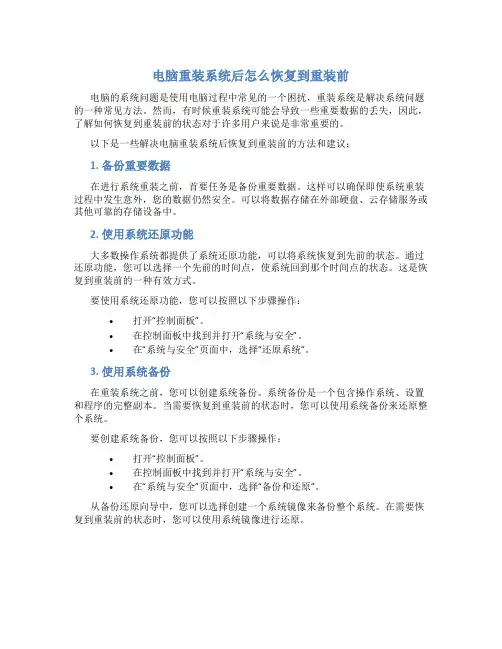
电脑重装系统后怎么恢复到重装前电脑的系统问题是使用电脑过程中常见的一个困扰,重装系统是解决系统问题的一种常见方法。
然而,有时候重装系统可能会导致一些重要数据的丢失,因此,了解如何恢复到重装前的状态对于许多用户来说是非常重要的。
以下是一些解决电脑重装系统后恢复到重装前的方法和建议:1. 备份重要数据在进行系统重装之前,首要任务是备份重要数据。
这样可以确保即使系统重装过程中发生意外,您的数据仍然安全。
可以将数据存储在外部硬盘、云存储服务或其他可靠的存储设备中。
2. 使用系统还原功能大多数操作系统都提供了系统还原功能,可以将系统恢复到先前的状态。
通过还原功能,您可以选择一个先前的时间点,使系统回到那个时间点的状态。
这是恢复到重装前的一种有效方式。
要使用系统还原功能,您可以按照以下步骤操作:•打开“控制面板”。
•在控制面板中找到并打开“系统与安全”。
•在“系统与安全”页面中,选择“还原系统”。
3. 使用系统备份在重装系统之前,您可以创建系统备份。
系统备份是一个包含操作系统、设置和程序的完整副本。
当需要恢复到重装前的状态时,您可以使用系统备份来还原整个系统。
要创建系统备份,您可以按照以下步骤操作:•打开“控制面板”。
•在控制面板中找到并打开“系统与安全”。
•在“系统与安全”页面中,选择“备份和还原”。
从备份还原向导中,您可以选择创建一个系统镜像来备份整个系统。
在需要恢复到重装前的状态时,您可以使用系统镜像进行还原。
4. 使用恢复驱动器有些计算机品牌提供了恢复驱动器,可以用来恢复计算机到出厂设置或者原始状态。
这将使计算机回到您购买时的状态,并且您需要重新安装所有的应用程序和设置。
要使用恢复驱动器,您可以按照以下步骤操作:•打开“控制面板”。
•在控制面板中找到并打开“恢复”。
在恢复页面中,您可以找到一个选项,它将允许您使用恢复驱动器来还原您的计算机。
5. 寻求专业的帮助如果您不确定如何恢复到重装前的状态,或者您尝试了以上方法但没有成功,那么最好寻求专业的技术支持。
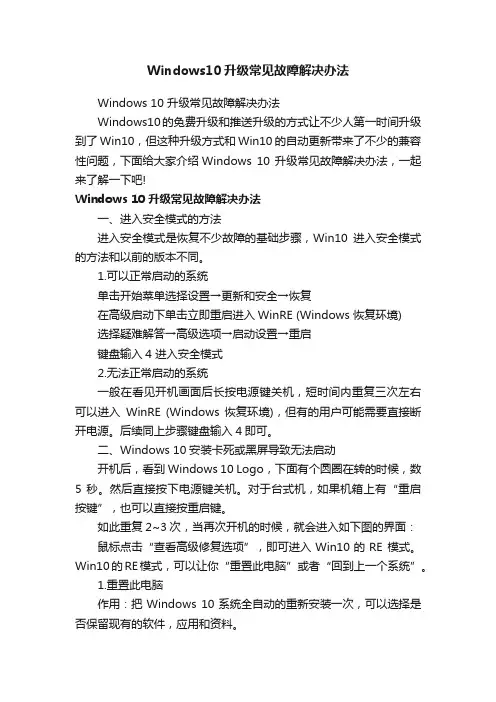
Windows10升级常见故障解决办法Windows 10 升级常见故障解决办法Windows10的免费升级和推送升级的方式让不少人第一时间升级到了Win10,但这种升级方式和Win10的自动更新带来了不少的兼容性问题,下面给大家介绍Windows 10 升级常见故障解决办法,一起来了解一下吧!Windows 10 升级常见故障解决办法一、进入安全模式的方法进入安全模式是恢复不少故障的基础步骤,Win10进入安全模式的方法和以前的版本不同。
1.可以正常启动的系统单击开始菜单选择设置→更新和安全→恢复在高级启动下单击立即重启进入WinRE (Windows 恢复环境)选择疑难解答→高级选项→启动设置→重启键盘输入4 进入安全模式2.无法正常启动的系统一般在看见开机画面后长按电源键关机,短时间内重复三次左右可以进入WinRE (Windows 恢复环境),但有的用户可能需要直接断开电源。
后续同上步骤键盘输入4即可。
二、Windows 10安装卡死或黑屏导致无法启动开机后,看到Windows 10 Logo,下面有个圆圈在转的时候,数5 秒。
然后直接按下电源键关机。
对于台式机,如果机箱上有“重启按键”,也可以直接按重启键。
如此重复2~3次,当再次开机的时候,就会进入如下图的界面:鼠标点击“查看高级修复选项”,即可进入Win10的RE 模式。
Win10的RE模式,可以让你“重置此电脑”或者“回到上一个系统”。
1.重置此电脑作用:把Windows 10系统全自动的重新安装一次,可以选择是否保留现有的软件,应用和资料。
如图所示,这里是Windows 10的RE (恢复环境),主要功能都集中在“疑难解答”里。
1)进入“疑难解答”,首先您会看到“重置此电脑”。
2)点击重置此电脑,您会看到如下界面,根据您自身需要,选择“是否保留已安装的`软件,应用和资料”。
3)确认“重置此电脑”,点击:“初始化”4)电脑自动重启,开始“重置操作”,这里可能需要大约40~50分钟,请您耐心等待,特别是到8 %的时候,进程可能会比较慢。
操作系统升级回退方案
如果升级后出现操作系统异常或应用异常时,且又不能尽快定位具体原因的情况下,需要回退到升级前版本,回退方法主要有,一是通过Reject补丁包方式回退,二是通过Recovery mksysb备份带的方式回退
Reject 软件更新
升级前,需要保证现有操作系统里,所有的文件包都是commit状态,用smit命令选择查看. # smit list
如果没有状态为APPLIED 状态的软件,则不做以下操作步骤。
如果如上图中有文件状态为APPLIED 状态,与总中心确认后用下图的方法使其变成comitted。
(2) commit Applied software
# smit install
Esc+0 退出
Reject适用于操作系统sp级的补丁卸载, 在命令行输入
#smit reject,出现下面的提示
选择要reject的软件,然后按回车键,成功后出现下面提示:
使用备份带恢复操作系统
1.升级之前,放入备份磁带。
运行smitty mksysb命令,对系统进行备份,界面提示OK后,取出磁带,妥善保管。
2.如果需要恢复操作系统到备份的版本大致步骤如下:
首先放入磁带,从磁带机启动系统,进入系统维护模式
选择第3项 Start Maintenance Mode for System Recovery 后,出现下面的菜单:
选择第5项 Install from a System Backup
按照提示进行恢复安装。
win10退级win7方法
Win10退回Win7的方法主要有两种:
方法一:回滚恢复
1. 按下键盘快捷键Win+I,打开Windows设置窗口,点击“更新和安全”。
2. 点击左侧“恢复”选项,在右侧找到“回退到windows7”的选项,单击“开始”。
3. 等待一段时间,系统会自动回退到Windows 7。
方法二:重装win7
1. 如果无法通过回滚恢复到Windows 7,可以使用小白工具重装Windows 7系统。
2. 打开小白工具,选择“win7系统”,单击“安装此系统”。
3. 选择需要安装的软件后,开始下载系统镜像和PE系统,接下来的操作都是自动化的,无需操作电脑。
4. 经过多次重启后,即可正常进入Windows 7系统。
需要注意的是,在安装过程中如果遇到系统无法进入的问题,可以联系小白解决问题。
另外,建议在重装系统前备份好重要数据,以免丢失。
Win10回退的基本条件:但需要注意的是,这项后悔药功能是有保质期的:成功升级到Win10后的一个月内可以使用,过期不候。
也就是说如果你在一个月后反悔,就只能沿用之前传统的简单粗暴方式进行格式化重装了。
另外还需要提醒各位注意的是,成功升级Win10后如果想反悔的话,之前Win7/Win8.1保留的系统文件夹Windows.old绝对不能删除。
因为这是后悔药的根本所在,一旦你在一个月内想回退到低版本的Windows,就首先要保证原有操作系统文件实际存在。
该文件夹被删除后,也同样只能通过格式化重装的方式来降级Win10了。
具体方法如下(回退Win7/Win8.1操作相同,本文以回退Win7为例):1、打开设置;更新和安全;恢复,找到回退到Windows7(或Windows 8.1),点击开始;2、选择回退理由(可多选),然后点击下一步继续(以下每一步随时都可以取消回退操作);3、仔细阅读注意事项,全过程需要有稳定电源支持,也就是说笔记本和平板电脑需要在接入电源线的状态下进行回退操作,电池模式不被允许;另外,系统还提示了一些关于文件和程序可能受到的影响,了解并采取措施之后,点击下一步继续;4、对于已经设定登录密码的用户,回退后密码将被恢复,因此你需要知道该密码才能正常登录,确认该消息不会影响到你的使用后,点击下一步继续;5、需要确认的最后一步,提醒Win7/Win8.1用户可以随时再次升级到Win10,今后免费安装Win10将不再受到正式版发布1年内的时间限制,也不受安装方式的限制,纯净安装也将完全免费;6、点击回退到Windows7(或Windows 8.1)后,系统自动重启,并开始回退过程,该过程耗费时间和原系统软件安装等使用情况有直接关系。
回退后的Win7/Win8.1系统仍然保持激活状态。
以上就是使用Win10系统的回退功能退回升级前系统的方法了。
Win10系统回退原来的系统之后,还可以保留相关的配置,想要退回系统的用户,可以大胆使用这个功能。
一键还原电脑系统的三种方法一键还原电脑系统是一个非常便捷的功能,能够帮助用户迅速恢复到初始状态。
下面将介绍三种常用的一键还原电脑系统的方法,希望对大家有所帮助。
方法一:使用操作系统自带的还原功能。
现代操作系统如Windows 10和Mac OS都内置了还原功能,用户可以在系统设置中找到还原选项。
在Windows系统中,用户可以点击“开始”按钮,然后进入设置,在“更新和安全”选项中找到“恢复”并打开。
接着,在还原此电脑窗口中选择“开始”,系统将会自动进行一键还原,并在完成后重新启动。
对于Mac OS,用户可以点击苹果菜单,进入“系统偏好设置”,然后选择“时间机器”,再点击“将此电脑还原至现在的日期和时间”。
系统将会进行一键还原,恢复到初始状态。
方法二:使用预置的系统恢复分区。
许多电脑品牌在出厂时会预置一个隐藏的系统恢复分区,用户可以使用这个分区来进行一键还原。
首先,用户需要进入电脑的BIOS界面,通常可以通过按下F2或者Del键进入。
然后,在BIOS界面中找到“系统恢复”或者“恢复分区”选项,选择该选项后系统会自动进行一键还原。
不同品牌的电脑可能有不同的快捷键和操作步骤,请用户谨慎操作,以免误操作导致数据丢失。
方法三:使用第三方软件进行一键还原。
除了操作系统自带的功能和预置分区,还有许多第三方软件可以帮助用户进行一键还原。
比如,常用的软件有Ghost、Deep Freeze、Shadow Defender等。
用户可以在网上下载并安装这些软件,然后按照软件的使用说明进行一键还原。
需要注意的是,使用第三方软件进行一键还原可能需要用户提前备份重要数据,以防止数据丢失。
总结:以上介绍了三种常用的一键还原电脑系统的方法,每种方法都有其适用的情况。
在使用一键还原功能之前,用户需要确保备份重要数据,以免数据丢失。
同时,还原过程中可能需要一些时间,请耐心等待。
希望以上内容对大家了解一键还原电脑系统有所帮助。
Win10系统还原与恢复出⼚教程【启动系统还原功能】恢复出⼚1.打开【此电脑】2.点击【计算机】-【打开设置】3.点击【更新和安全】4.点击【恢复】,然后点击【开始】注意:可以发现,重置此电脑时,可以选择保留个⼈⽂件或者删除个⼈⽂件5.根据需要进⾏选择:【保留我的⽂件】的说明(这个⽐较常⽤,请仔细阅读)删除应⽤和设置,但是保留个⼈⽂件,也就是说,这样操作之后,电脑上安装的所有软件都会被删除,系统恢复完成后,原来的软件是不能⽤了,需要再次安装这些软件才能⽤,但是电脑中保存的照⽚、视频和⽂档等⽂件,是不会被删除的。
还需要注意的是,这些软件被删除了,但是安装的⽂件是不会被删除的,⽐如,把⼀个软件装到D盘某个⽂件夹中,系统恢复出⼚后,这些⽂件仍然在,但是这个软件是不能⽤了,等到恢复出⼚完成后,这些⽂件删掉也是可以的,仔细想想,系统已经恢复出⼚了,软件都不能⽤了,这些剩余的安装⽂件不就是电脑⾥的垃圾吗?【保留我的⽂件】这个设置,适⽤于以下⼏种情况:①安装某个软件时,由于之前没有正确卸载软件,导致⽆法安装,⽽且实在⽆法解决这个问题时,可以通过恢复出⼚来清理残留,往往很多⼈都是因为这个原因来恢复出⼚,这样之前安装的软件就会被清理掉,注意是实在不能解决问题,不到万不得已,尽量不要恢复出⼚,因为有的软件残留,清理注册表等操作就可以清理掉,是不影响再次安装的②Win10系统使⽤时间长了,安装的软件⼜多⼜乱,电脑有点卡顿,想恢复出⼚,让电脑重获新⽣;③电脑C盘满了,⽐如分给电脑C盘120g,⼤多数情况下是够⽤了,但是莫名其妙的,C盘竟然满了,仔细检查,能清理的也已经清理了(不要误删系统⽂件)但是还是满的,这种情况下,下定决⼼想恢复出⼚,也是可以的,⼀般恢复完成之后,C盘会释放很⼤⼀部分空间,但是如果C盘总共只有50g空间,这种情况就是分给C盘空间太⼩了……6.假如点击了【保留我的⽂件】之后稍后会出现下列提⽰:【将设置改好默认值】【保留个⼈⽂件】【删除所有应⽤和程序】注意:可以查看要删除的应⽤列表,这些都是恢复出⼚后将会被删除的。
win10版本如何回退文件详细方法
在我们使用win10系统的时候,有部分用户更新版本后却不喜欢或者是操作不习惯,就想要退回以前的版本。
那么今天小编就来告诉大家回退到以前版本的方法。
win10版本如何回退文件:ps:win10版本文件退回需要事先开启文件历史记录,如果没有开启则无法回退文件。
1、使用快捷方式“win+i”打开设置,在搜索框中查找“控制面板”单击进入。
2、在“控制面板”中,找到“系统和安全”,点击进入。
3、进入“系统和安全”,单击“安全和维护”。
4、在“安全和维护”中,找到“文件历史记录”单击进入。
5、保留文件的历史记录功能默认是关闭状态,需要打开,点击启用。
ps:事先要插好U盘。
连接好后再次点击开启,系统文件就被自动保存到了U盘或者移动设备上。
文件备份功能可以自动备份“库、桌面、收藏夹、联系人”等内容,所以大家就可以将重要文件放置在上述文件夹中。
除此之外在左侧的高级设置中还可以设置“保存频率”或者“保存文件时间间隔”。
可以根据个人情况进行选择。
Win10升级后如何回滚到前一版本
介绍常用的Win7/Win8/Win8.1系统升级Win10技术预览版9926(Win10消费者预览版)的方法。
这里要提醒大家,Win10技术预览版是微软发布的非正式版Win10系统,目的是让广大用户体验Win10全新功能,并希望获得更多改进建议,以便让Win10正式版更加完善,因此在使用过程中不可避免会出现一些bug或者软件兼容问题,因此不建议用它来替代当前正在使用的Win7/Win8/Win8.1正式版系统。
据了解,Windows 10的升级通知是通过一个编号为KB3035583的补丁来实现的,该补丁可以在Windows 8.1和Windows7 SP1系统中开启额外的Windows Update更新通知。
因此,如果不想再看见Windows 10的升级提示的话,那么就请前往Windows Update中卸载KB3035583补丁。
另外,系统中还存在一个名为“GWX.exe”的升级助手程序,位置在C:\Windows\System32\GWX。
值得一提的是,如果你开启了Windows自动更新,那么很可能会再次被安装KB3035583补丁,因为微软将该补丁的等级设定为了“重要”。
如何关闭windows update
开始----控制面板----系统和安全
这样就会把系统自带的update关闭,将不再提示更新系统。
如果电脑系统下还装有360安全卫士领航版,会在主界面右下角有一个升级win10提示,如图
如提示,直接忽略即可,无须升级。
注意,无论选择哪个版本,升级后当前系统都会被Win10技术预览版替代。
其中的“个人文件”是指“用户”文件夹下的内容;具体哪些应用可以保留取决于这些应用在Win10
预览版中的兼容性;如果选择“不保留任何内容”,升级后“个人文件”仍会被保存下来,移至名为Windows.old的文件夹中。
当我们升级Win10后,一个月内是可以通过回退功能,回退到之前的系统的。
那么,哪些版本的系统,升级后是可以回退的呢?
回退的时间是升级后的31天内,注意备份全盘数据以免造成不必要的数据丢失
win7,win8,win8.1无论通过windows update升级到win10的,还是通过下载win10 iso镜像后再系统下点击镜像中的setup升级到win10的都有返回上一个版本的选项的。
以下是失效的情况:
时效失效:时效时间31天。
过了这个时间后这个选项就会没有的。
清理过磁盘把c盘下的windows.old文件清理后这个也会失效。
使用win10 自带的重置恢复win10后也会失效。
在win10系统下新建账户也是会失效。
具体恢复操作如下:
点击开始菜单,设置
更新和安全-恢复- 恢复之前版本
点击开始后然后会提示“稍等”
然后会出现这个界面让您选择:
会提示您安装程序会丢失:记得备份数据
点击下一步
然后到这个直接点击恢复返回即可:
然后过一段时间就恢复到之前版本的系统了。
WIN10升级安装时提供了30天的后悔期,即升级30天内允许用户使用回滚功能将系统无损回退到原操作系统。
但如果你不爱折腾又想再用用Win10该怎么办呢?或者你想永久保留原系统以备不时之需呢?其实方法很简单!Win10自带的回退依托的是系统内的两个文件夹,Windows.Old和$Windows.~BT(或$Windows.~WS),后者出现不同是基于安装方式。
微软所谓的30天后就不能回退就是直接把这两个文件做删除处理。
所以,应对方法很简单,首先打开“显示隐藏文件”,找到这两个文件重命名即可(它们在系统分区的根目录),这里就随便了。
当然也可以备份到其他分区或者移动硬盘等。
如此一来,过了30天后突然对Win10累觉不爱了,那就改回原文件名,在进入系统和更新-恢复,进行系统降级即可。